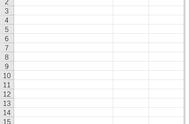大家好,前面我们有讲过怎样快速输入大写数字以及依次输入ABCD连续字母,今天给大家分享的是怎样在Excel中快速输入带圈圈的数字。
一、慢速输入法。
很多同学在看到这个信息的时候,第一反应会有一个方法,没错,就是在插入特殊符号那里可以找:

1、打开【插入】选项卡,找到右边的【符号】按钮;
2、点击【符号】后,在弹出的界面中,不停地下拉寻找下拉寻找,找到后点击下方的【插入】按钮。
目的可以达到,但是速度和便捷性不敢苟同。
二、输入法录入。
在现在的智能输入法中,会自带有这样的字符,如图:

直接输入拼音比如一,在候选词中会出现我们需要的带圆圈的字符。
同样,这样的方法输入单个字符时还欧克,如果输入多个,每个都要手打拼音,还是有点费事的。
三、公式录入。
第三种才是我们Excel人或者表哥表姐该有的逼格。
1、借助辅助列。
此种方法适用于初学者,对公式使用不是很熟练的情况,如图:

输入从41689开始的十个数字,然后输入公式char(),即可得到我们需要的带圆圈标识数字。
2、不借助辅助列。
不借助辅助列的时候就是在原公式中嵌套一个row()公式。
熟悉公式函数的同学就会明白,row是提取指定单元格行数的函数,具体用法如下:

不管从第几行开始,只要保证在char()函数里面41689是代表①,即可按需要调整,输入其他字符。
以上就是我们今天分享的关于录入①②等数字录入的方法,欢迎大家关注留言,有更好的技巧或方法也欢迎私信留言,谢谢!